许多大学生在制作毕业论文的时候,都会遇到各种各样的问题,比如此篇我们正要提到的“页码从任意页开始”。页码从任意页开始看似简单,但大家都知道在Word中如果删除了某个页的页码,那么整个文档目录的页码就会全部被删除,无论是删除或是修改某个页的页码,整个文档页码都会被改动。到底怎样设置才让页码直接从想要的页面开始显示页码呢?下面我们就跟着Word联盟一起来学习,Word2003中页码从任意页开始设置方法!
①将鼠标定位到你需要开始编页码的页面的顶部;
②然后选择菜单栏的“插入”中的“分隔符”,在弹出的“分隔符”对话框中选择“分节符类型”下面的“下一页”,然后确定;

③再回到菜单栏选择“视图”中的“页眉和页脚”,然后将鼠标定位到当前页的“页脚”中;
(本文来源于图老师网站,更多请访问https://m.tulaoshi.com/diannaoyingyong/)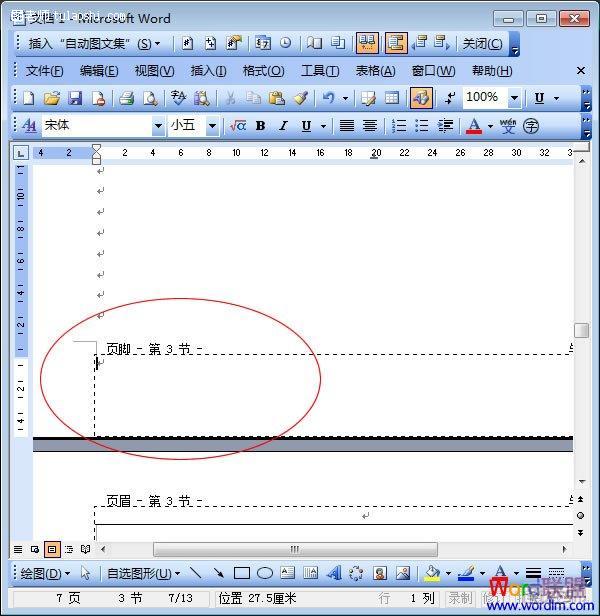
④在页眉页脚的工具栏中单击“链接到前一个”按钮(也就是取消“链接到前一个”);
(本文来源于图老师网站,更多请访问https://m.tulaoshi.com/diannaoyingyong/)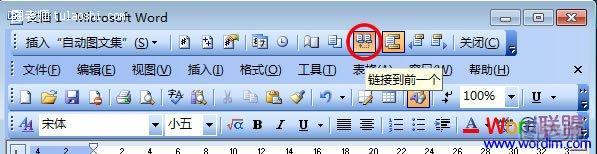
⑤再次回到菜单栏上,选择“插入”-->页码-->格式,在弹出的“页码格式”里面的“页码编排”中的“起始页码”后面输入1,然后确定,确定,再关闭退出页眉和页脚。

到这里所有的步骤就已经全部完毕了,你可以看看文档中的页码是不是已经从任意页开始显示了!









